Toegang aanvragen tot een toegangspakket in rechtenbeheer
Met rechtenbeheer maakt een toegangspakket een eenmalige installatie mogelijk van resources en beleid die automatisch de toegang gedurende de gehele levensduur van het toegangspakket beheren.
Een toegangspakketbeheerder kan beleidsregels configureren om goedkeuring te vereisen voordat gebruikers toegang krijgen tot toegangspakketten. Een gebruiker die toegang nodig heeft tot een toegangspakket kan een aanvraag indienen om toegang te krijgen. In dit artikel wordt beschreven hoe u een toegangsaanvraag indient.
Aanmelden bij de portal Mijn toegang
Eerst moet u zich aanmelden bij de portal Mijn toegang, waar u toegang tot een toegangspakket kunt aanvragen.
Vereiste rol: aanvrager
Zoek naar een e-mailbericht of een bericht van de project- of bedrijfsmanager waarmee u werkt. De e-mail moet een koppeling bevatten naar het toegangspakket waarvoor u toegang nodig hebt. De koppeling begint met
myaccess, bevat een directoryhint en eindigt met een toegangspakket-id. Voor de Amerikaanse overheid zou het domein mogelijkhttps://myaccess.microsoft.uskunnen zijn.https://myaccess.microsoft.com/@<directory_hint>#/access-packages/<access_package_id>Notitie
Wanneer u zich aanmeldt bij Mijn toegang via de koppeling naar uw adreslijsthint, moet u zich opnieuw verifiëren met uw aanmeldingsreferenties.
Open de koppeling.
Meld u aan bij de portal Mijn toegang.
Zorg ervoor dat u uw organisatieaccount (werk- of schoolaccount) gebruikt. Als u het niet zeker weet, neemt u contact op met uw project- of businessmanager.
Een toegangspakket aanvragen
Zodra u het toegangspakket hebt gevonden in de portal Mijn toegang, kunt u een aanvraag indienen voor uzelf of een directe werknemer.
Vereiste rol: aanvrager
Zoek het toegangspakket op in de lijst. Indien nodig kunt u zoeken door een zoekreeks te typen. U kunt zoeken op naam, beschrijving of resources.
Als u toegang wilt aanvragen, kunt u de rij selecteren of Aanvragen selecteren.
Selecteer in het deelvenster Details van aanvraag of u het toegangspakket voor uzelf of een directe werknemer aanvraagt.
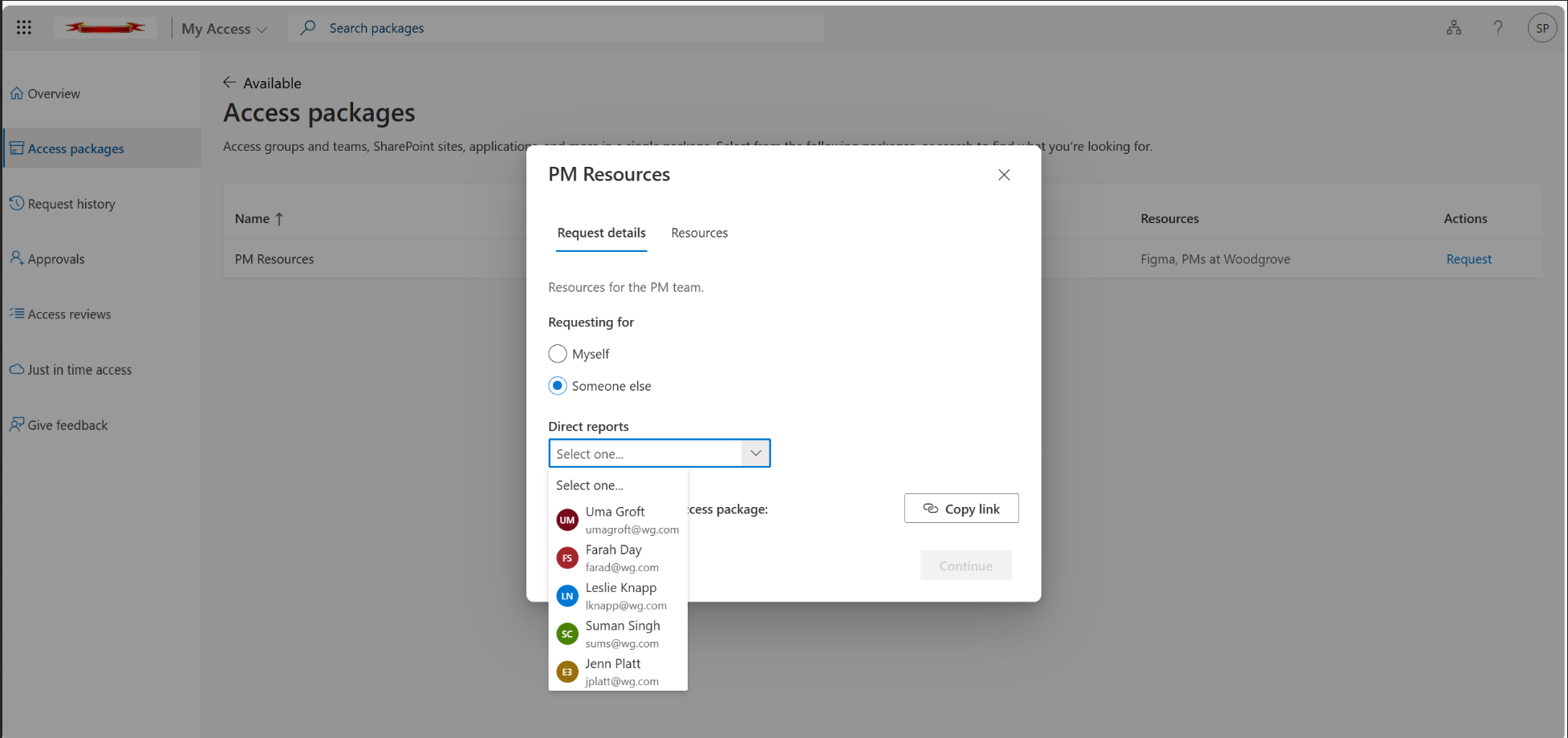
Controleer de details van het toegangspakket en selecteer Vervolgens Doorgaan.
Mogelijk moet u vragen beantwoorden en zakelijke redenen opgeven voor uw aanvraag. Als er vragen zijn die u moet beantwoorden, typt u uw antwoorden in de velden.
Als het vak Zakelijke reden wordt weergegeven, typt u een reden voor toegang.
Zet de wisselknop Aanvragen voor een bepaalde periode? om toegang tot het toegangspakket voor een bepaalde tijdsduur aan te vragen:
Als u geen toegang nodig hebt voor een bepaalde periode, zet u de wisselknop Aanvragen voor een bepaalde periode? op Nee.
Als u toegang nodig hebt voor een bepaalde periode, zet u de wisselknop Aanvragen voor een bepaalde periode? op Ja. Geef vervolgens de begin- en einddatum voor toegang op.
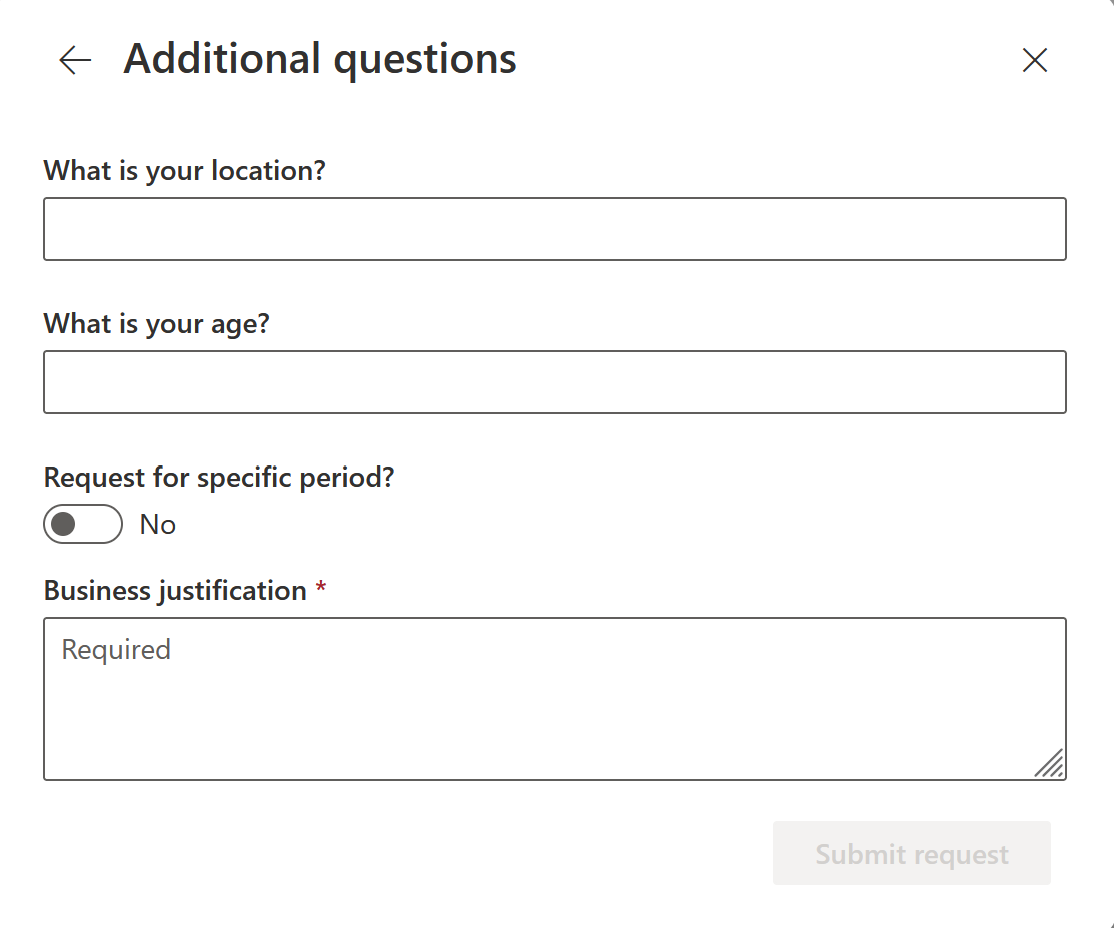
Wanneer u klaar bent, selecteert u Aanvraag indienen om uw aanvraag in te dienen.
Selecteer Aanvraaggeschiedenis om een lijst met uw aanvragen en de status weer te geven.
Als het toegangspakket goedkeuring vereist, heeft de aanvraag nu de status 'in afwachting van goedkeuring'.
Selecteer een beleid
Als u toegang aanvraagt tot een toegangspakket met meerdere beleidsregels die van toepassing zijn, wordt u mogelijk gevraagd een beleid te selecteren. Een toegangspakketbeheerder kan bijvoorbeeld een toegangspakket met twee beleidsregels voor twee groepen werknemers configureren. Het eerste beleid kan 60 dagen toegang toestaan en goedkeuring vereisen. Het tweede beleid staat mogelijk twee dagen toegang toe en vereist geen goedkeuring. Als u dit tegenkomt, moet u het beleid selecteren dat u wilt gebruiken.
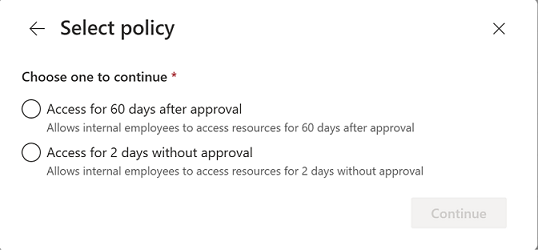
Gegevens van de aanvrager invullen
U kunt toegang aanvragen tot een toegangspakket waarvoor zakelijke redenen en extra aanvragergegevens nodig zijn voordat u toegang verleent tot het toegangspakket. Vul alle aanvragergegevens in die nodig zijn voor toegang tot het toegangspakket.
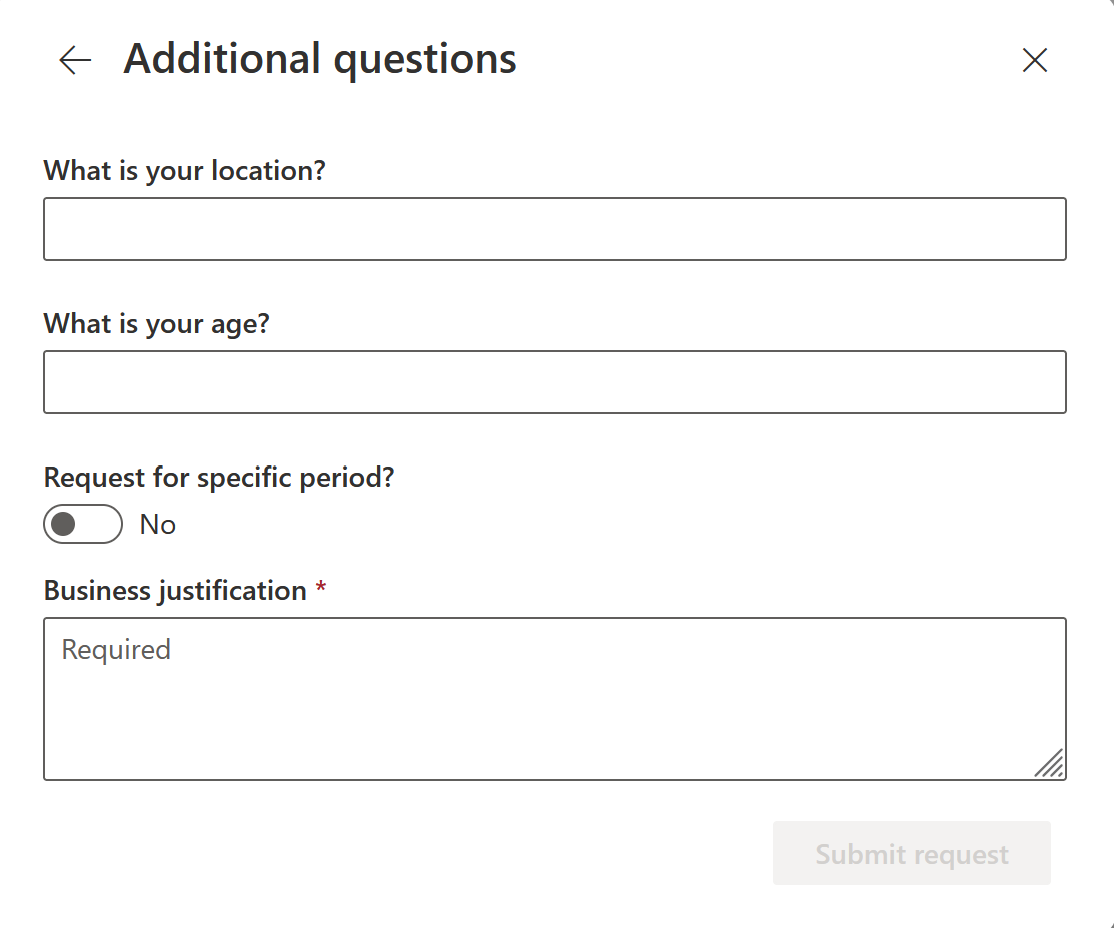
Als u een manager bent die namens een werknemer toegang aanvraagt, moet u rekening houden met het invullen van de informatiesectie van de aanvrager namens de werknemer, evenals:
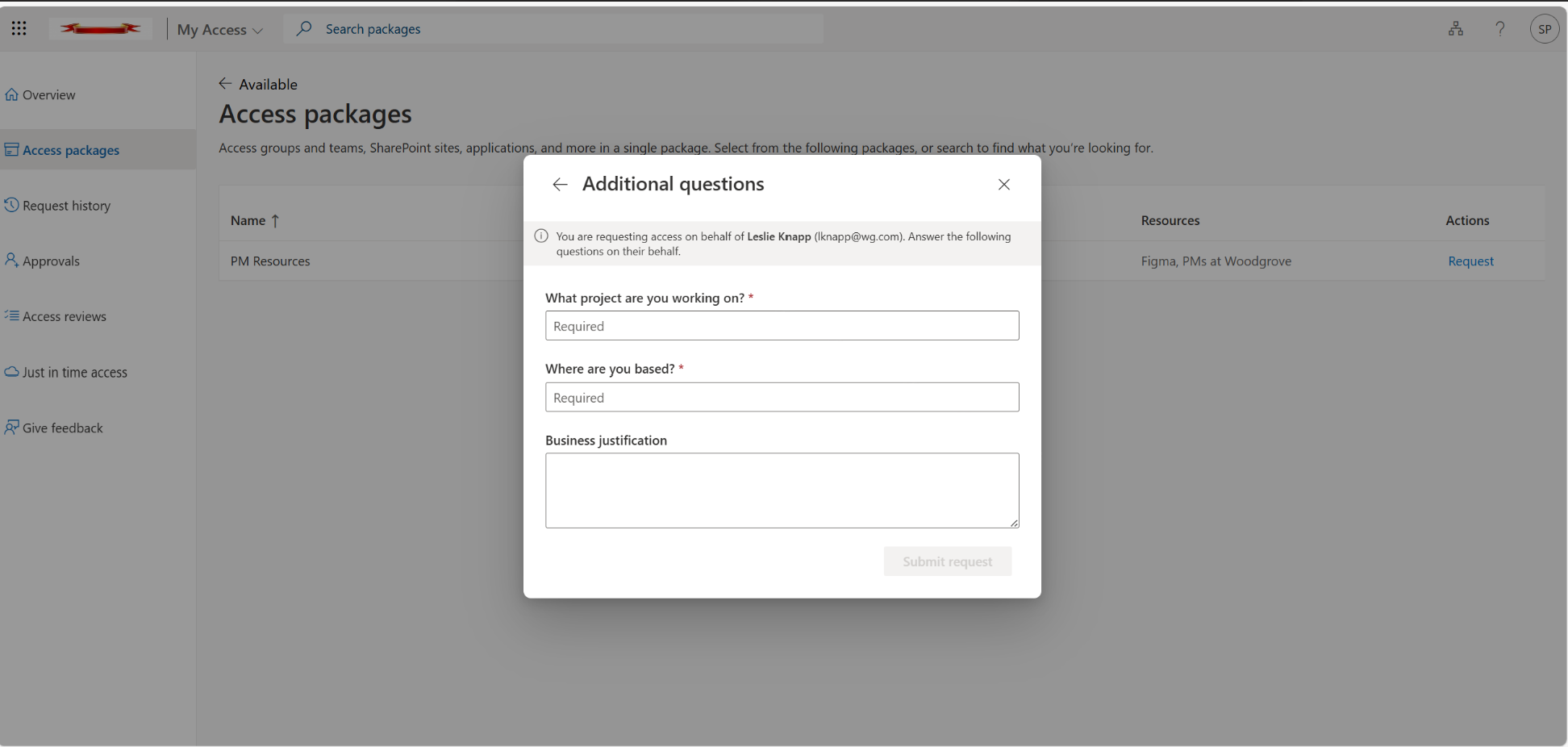
Zie voor meer informatie over dit proces: Toegangspakketten aanvragen namens andere gebruikers (preview)
Notitie
U ziet mogelijk dat sommige aanvullende aanvragergegevens vooraf ingevulde waarden bevatten. Dit gebeurt meestal als er voor uw account al kenmerkgegevens zijn ingesteld, bijvoorbeeld van een eerdere aanvraag of een ander proces. Deze waarden kunnen afhankelijk van de instellingen van het geselecteerde beleid wel of niet worden bewerkt.
Een aanvraag opnieuw indienen
Wanneer u toegang tot een toegangspakket aanvraagt, wordt uw aanvraag mogelijk geweigerd of verloopt uw aanvraag mogelijk als goedkeurders niet tijdig reageren. Als u toegang nodig hebt, kunt u het opnieuw proberen en uw aanvraag opnieuw indienen. In de volgende procedure wordt uitgelegd hoe u een toegangsaanvraag opnieuw kunt indienen:
Vereiste rol: aanvrager
Meld u aan bij de portal Mijn toegang.
Selecteer Aanvraaggeschiedenis in het navigatiemenu aan de linkerkant.
Zoek het toegangspakket waarvoor u opnieuw een aanvraag indient.
Selecteer het vinkje om het toegangspakket te selecteren.
Selecteer de blauwe link Weergave van het geselecteerde toegangspakket.
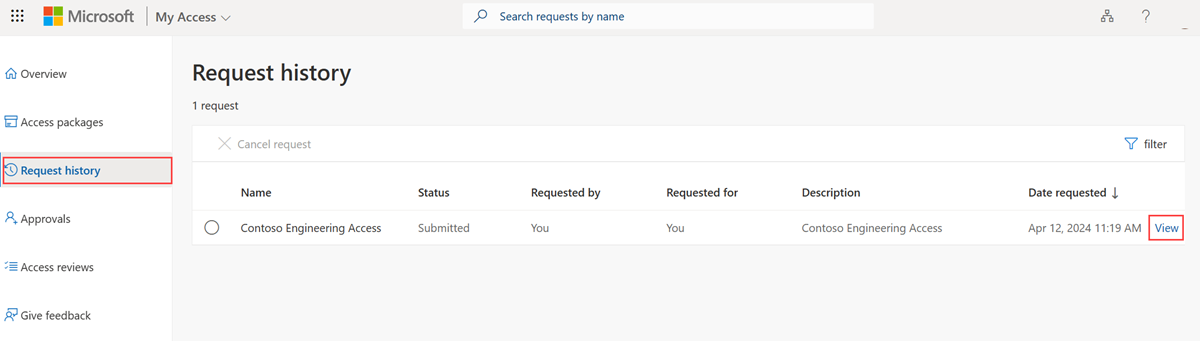
Er wordt een deelvenster geopend met de aanvraaggeschiedenis voor het toegangspakket.

Selecteer de knop Opnieuw verzenden onderaan het deelvenster.
Een aanvraag annuleren
Als u een toegangsaanvraag indient en de aanvraag nog steeds de status Goedkeuring in behandeling heeft, kunt u de aanvraag annuleren.
Vereiste rol: aanvrager
Selecteer in de portal Mijn toegang de optie Aanvraaggeschiedenis om een lijst met uw aanvragen en de status weer te geven.
Selecteer de link Weergeven voor de aanvraag die u wilt annuleren.
Als de aanvraag nog steeds in de goedkeuring in behandeling status is, kunt u Annuleren selecteren om de aanvraag te annuleren.
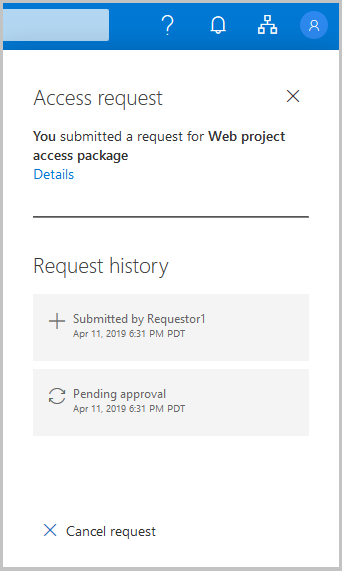
Selecteer De aanvraaggeschiedenis om te bevestigen dat de aanvraag is geannuleerd.